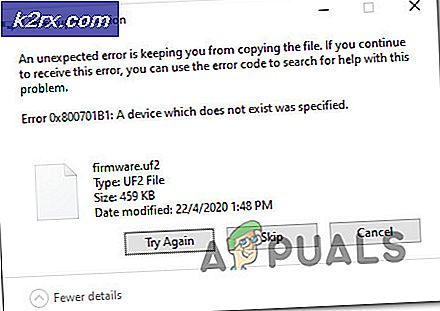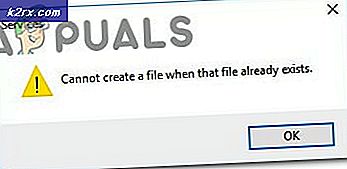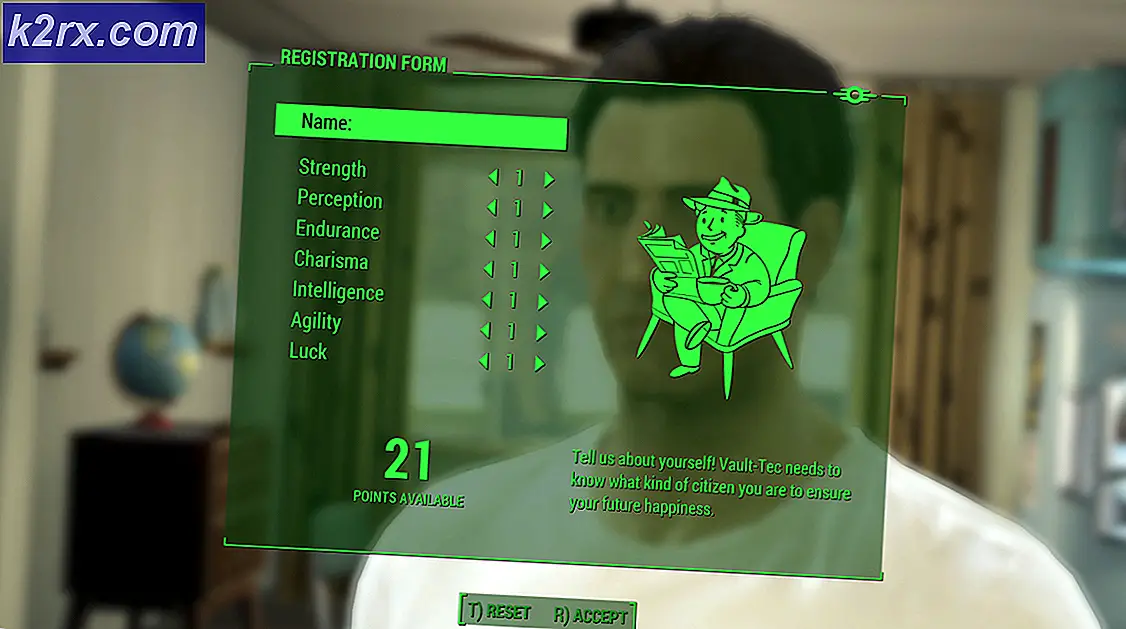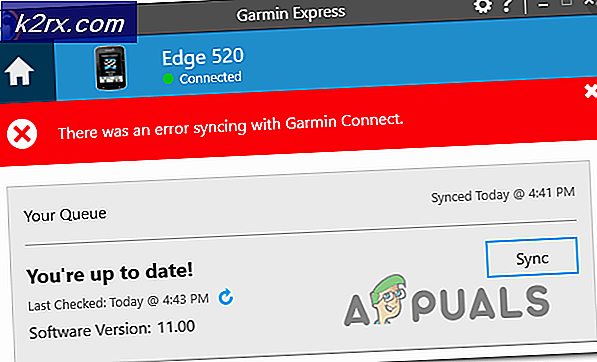Sådan Stop Vil du bruge Photo Gallery til at åbne disse typer af filer JXR
Windows Live Photo Gallery er en downloadbar Windows-tjeneste til håndtering af fotografier og billeder. Ved åbning af ansøgningen præsenteres nogle brugere med en meddelelse, der lyder:
Vil du bruge Photo Gallery til at åbne disse typer af filer?
Formålet med pop-up er at give brugeren en chance for at indstille Photo Gallery som standardprogrammet, når der åbnes visse typer billedfiler. Pop-up kan forekomme regelmæssigt som følge af, at brugeren ikke har nødvendige codecs - og fra tid til anden kan brugerne finde sig selv nødt til manuelt at opdatere kodeker for at stoppe pop op fra at forekomme.
Vinduet præsenterer et afkrydsningsfelt for 'Vis mig ikke dette igen', men på trods af at du tjekker boksen og derefter trykker på 'Ja', modtager nogle mennesker stadig beskeden, hver gang de åbner Windows Live Photo Gallery. Hvis du oplever dette problem, kan du prøve følgende metoder, der har været meget udbredt for at ændre problemet.
Metode 1: Download kamerakodeker
En Microsoft-fællesskabsbruger nævner, at efter opdatering af nødvendige kodeker, at der helt sikkert vil være en anden codec-opdatering i et program fra en producent, er det uden tvivl næste gang Windows Live Photo Gallery åbnes.
Problemet opstår, fordi en bruger ikke har de codecs, der kræves af Windows Live Photo Gallery, for at åbne billederne taget af enheden. Producenter vil give kodeker enten på en disk eller via download fra deres officielle hjemmeside.
Gå til den officielle hjemmeside for dit kameras fabrikant, eller tal til virksomhedens tekniske support, og du vil kunne finde kodeker til download. Processen vil variere afhængigt af producenten. Hvis du stadig oplever problemet efter at have downloadet codecs fra kameraets producent, skal du fortsætte til den næste metode.
PRO TIP: Hvis problemet er med din computer eller en bærbar computer / notesbog, skal du prøve at bruge Reimage Plus-softwaren, som kan scanne lagrene og udskifte korrupte og manglende filer. Dette virker i de fleste tilfælde, hvor problemet er opstået på grund af systemkorruption. Du kan downloade Reimage Plus ved at klikke herMetode 2: Kør> Standardprogrammer
- For at stoppe Photo Gallery fra at bede om at åbne bestemte typer filer hver gang du starter det, skal du identificere de filer, der bliver bedt om at åbne, og indstille softwaren til at åbne dem som standard. Åbn fotogalleri, og noter ned de filudvidelser, der lister efter 'Vil du bruge Fotogalleri til at åbne disse typer af filer?' spørgsmål.
- Klik nu på Start på din proceslinje, skriv dialogboksen, skriv Standardprogrammer og tryk på Enter.
- Et vindue åbnes med et link, der læser Associer en filtype eller protokol med et program . Klik på denne mulighed og kig efter de filudvidelser, du tidligere har noteret.
- Hvis du kan se filtypen, skal du klikke på den og derefter trykke på knappen Skift program, der vises øverst og til højre for vinduet. Der åbnes et nyt dialogvindue, hvor du skal søge efter Windows Live Photo Gallery eller Photo Gallery.
- Hvis du ikke kan se udvidelserne, skal du afslutte dialogboksen Standardprogrammer og åbne Notesblok. Indtast enhver tekst i Notesblok, og gem filen som filnavn med format jxr, vælg Gem som type Alle filer.
- Dobbeltklik på den nye fil, og du skal vises en dialogboks, der siger, at Windows ikke genkender denne udvidelse. Klik på Vælg et program fra en liste over installerede programmer, og rul derefter gennem programmerne, indtil du finder Windows Live Photo Gallery eller Photo Gallery.
- Når du klikker og accepterer, åbnes Fotogalleri og siger, at det ikke kan åbne filen - hvilket er fint, da det kun er en tekstdummyfil.
- Gentag denne proces med andre udvidelser, og når du er færdig, skal du kunne åbne filer normalt og ignorere pop-up'en ellers du kan gå til Standardprogrammer for at knytte jxr eller en anden filtype sammen med Photo Gallery.
PRO TIP: Hvis problemet er med din computer eller en bærbar computer / notesbog, skal du prøve at bruge Reimage Plus-softwaren, som kan scanne lagrene og udskifte korrupte og manglende filer. Dette virker i de fleste tilfælde, hvor problemet er opstået på grund af systemkorruption. Du kan downloade Reimage Plus ved at klikke her